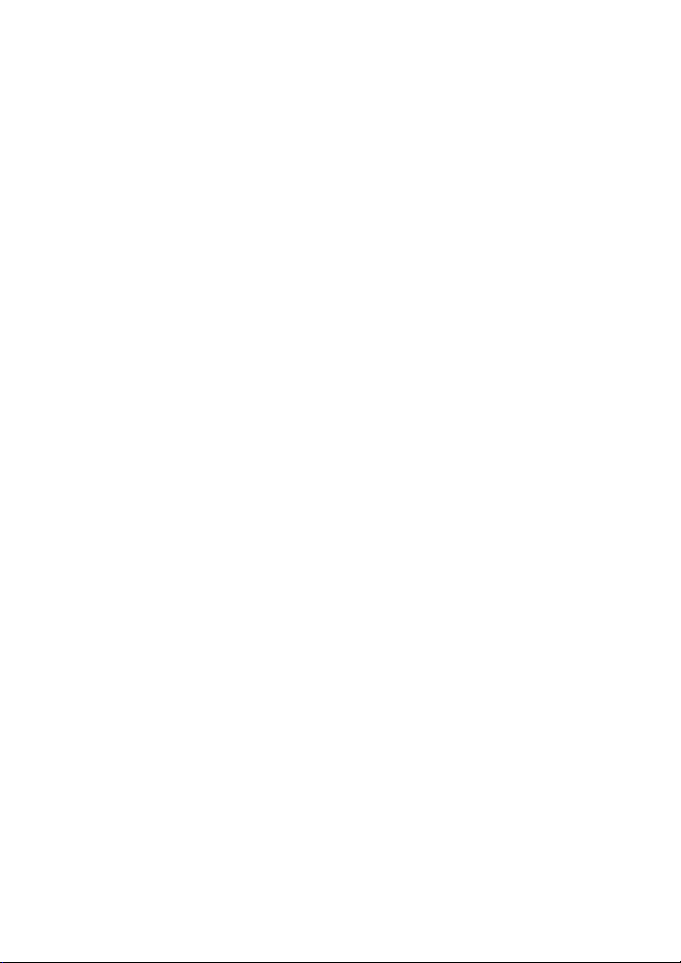
Billedalbum
Brugervejledning
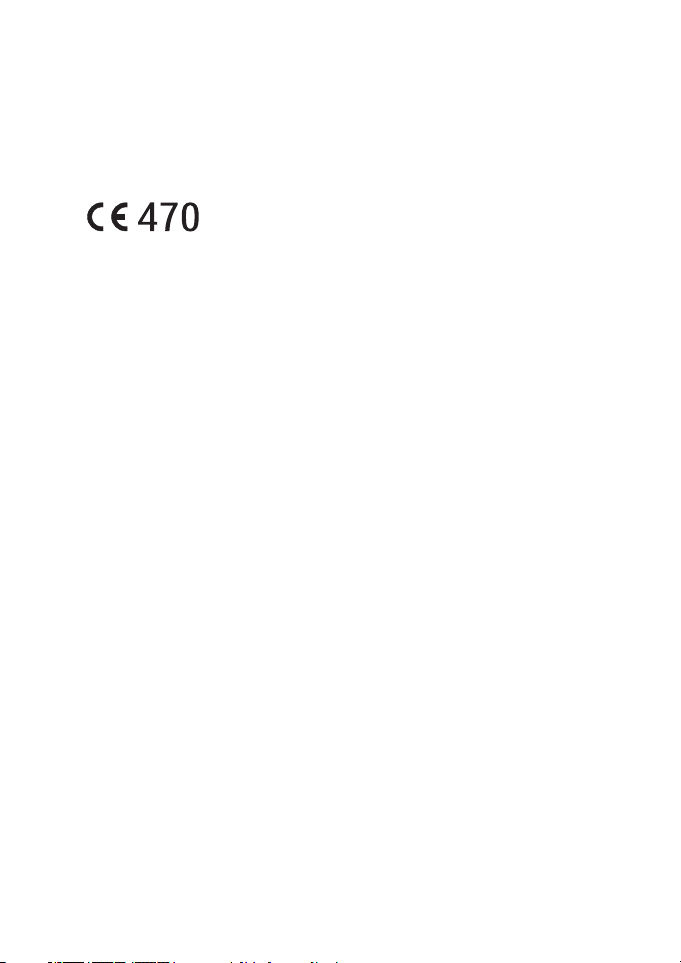
OVERENSSTEMMELSESERKLÆRING
Vi, NOKIA CORPORATION, erklærer som eneansvarlige, at produktet PD-1 er i
overensstemmelse med bestemmelserne i følgende direktiv fra Ministerrådet:
1999/5/EC. En kopi af Overensstemmelseserklæringen findes på adressen
http://www.nokia.com/phones/declaration_of_conformity/.
Copyright © 2004 Nokia. Alle rettigheder forbeholdes.
Kopiering, overførsel, overdragelse eller lagring af en del eller hele indholdet af
dette dokument i nogen form uden forudgående skriftlig tilladelse fra Nokia er
ikke tilladt.
Nokia og Nokia Connecting People er registrerede varemærker tilhørende Nokia
Corporation. Andre produkter og firmanavne, som er nævnt heri, kan være
varemærker eller handelsnavne tilhørende deres respektive ejere.
Bluetooth is a registered trademark of Bluetooth SIG, Inc.
Nokia udvikler løbende sine produkter. Nokia forbeholder sig retten til at ændre
og forbedre de produkter, der er beskrevet i dette dokument, uden forudgående
varsel.
Nokia kan under ingen omstændigheder holdes ansvarlig for tab af data eller
fortjeneste eller nogen som helst form for specielle, tilfældige, betingede eller
indirekte skader, uanset hvordan de er forvoldt.
Oplysningerne i dette dokument leveres "som de er og forefindes". Medmindre
det er krævet af gældende lovgivning, stilles der ikke nogen garantier, hverken
udtrykkelige eller stiltiende, herunder, men ikke begrænset til, garantier for
salgbarhed og egnethed til et bestemt formål, i forbindelse med nøjagtigheden,
pålideligheden eller indholdet af dette dokument. Nokia forbeholder sig retten til
at ændre dette dokument eller trække det tilbage på et hvilket som helst
tidspunkt uden forudgående varsel.
Enkelte produkter føres ikke i visse områder. Forhør dig hos din nærmeste Nokiaforhandler.
2. udgave DA
9232644
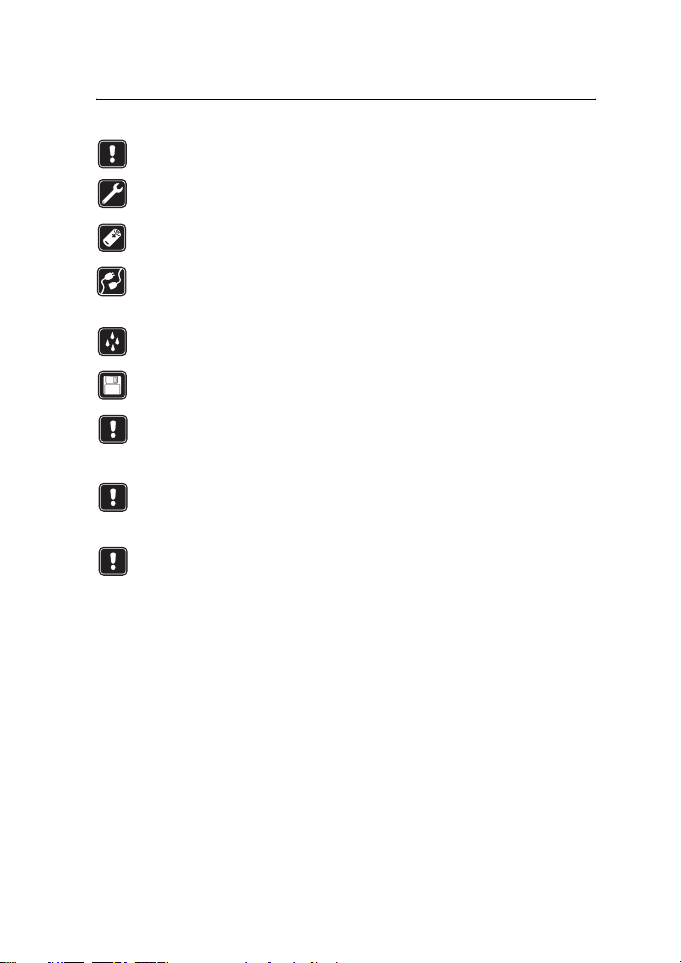
Sikkerhed
Følg nedenstående retningslinjer. Andet kan være farligt og/eller ulovligt.
Brugervejledningen indeholder flere oplysninger.
SERVICE SKAL UDFØRES AF FAGFOLK
Udstyret bør installeres og repareres af fagfolk.
TILBEHØR OG BATTERIER
Anvend kun tilbehør, som er godkendt. Tilslut ikke produkter, der ikke er kompatible.
TILSLUTNING AF ANDET UDSTYR
Læs altid sikkerhedsforskrifterne i vejledningen til det udstyr, der skal tilsluttes.
Tilslut ikke produkter, der ikke er kompatible.
VANDTÆTHED
Enheden er ikke vandtæt. Sørg derfor for, at enheden altid holdes tør.
SIKKERHEDKOPIER
Husk at tage sikkerhedskopier af alle vigtige data.
UDLUFTNING
Sørg for, at udluftningen af Billedalbum ikke begrænses. Undlad at tildække
Billedalbum.
Billedalbum må ikke placeres oven på en enhed, der afgiver varme.
Der må ikke placeres kilder med åbne flammer, f.eks. tændte stearinlys, på
Billedalbum.
AFBRYDELSE AF STRØMFORSYNINGEN
Tag kun stikket til strømforsyningen ud, når Billedalbum er slukket, og standbylyset
er rødt.
Copyright © 2004 Nokia. All rights reserved.
3
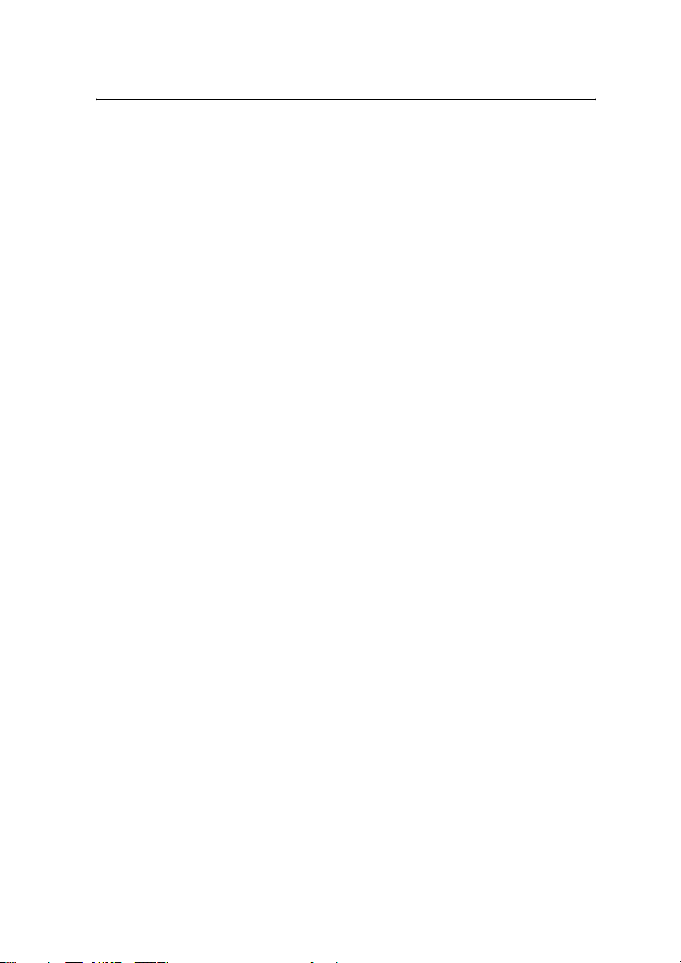
Indhold
1. Introduktion ......................................................................................6
Billedalbum ..........................................................................................................................6
Fjernbetjening .....................................................................................................................8
Indtastning af tekst med fjernbetjeningen..............................................................................9
2. Sådan kommer du i gang .................................................................9
Tilslutning af Billedalbum til et tv.................................................................................9
Sådan tændes Billedalbum ........................................................................................... 10
3. Brug af Billedalbum....................................................................... 11
Lagring af filer fra en mobiltelefon............................................................................ 11
Lagring af filer fra et digitalkamera .......................................................................... 12
Lagring af filer fra et hukommelseskort ................................................................... 13
Visning af filer.................................................................................................................. 14
Redigering af billeder..................................................................................................... 15
Organisering af Billedalbum......................................................................................... 16
Oprettelse af en ny mappe ........................................................................................................ 16
Flytning og kopiering af filer til en ny mappe ..................................................................... 16
Sortering af filer og mapper......................................................................................................17
Omdøbning af filer og mapper .................................................................................................17
Fjernelse af filer og mapper ......................................................................................................17
Søgning efter filer og mapper ..................................................................................................17
Kontrol af detaljerne for en fil eller mappe..........................................................................18
Tilføjelse af kommentarer til billeder ..................................................................................... 18
Oprettelse af et diasshow ............................................................................................. 18
Sikkerhedskopiering af filer til en cd......................................................................... 18
Afsendelse af filer fra Billedalbum til en mobiltelefon ........................................19
Om Bluetooth-forbindelser .......................................................................................................20
Udskrivning af billeder................................................................................................... 21
Tilslutning til en pc......................................................................................................... 22
4. Ændring af indstillingerne............................................................ 22
5. Telefonprogrammer ....................................................................... 24
Installation af et telefonprogram ............................................................................... 24
Brug af telefonen som fjernbetjening....................................................................... 25
Brug af programmet Beskedlager............................................................................... 25
Fjernelse af telefonprogrammer.................................................................................. 26
Copyright © 2004 Nokia. All rights reserved.
4
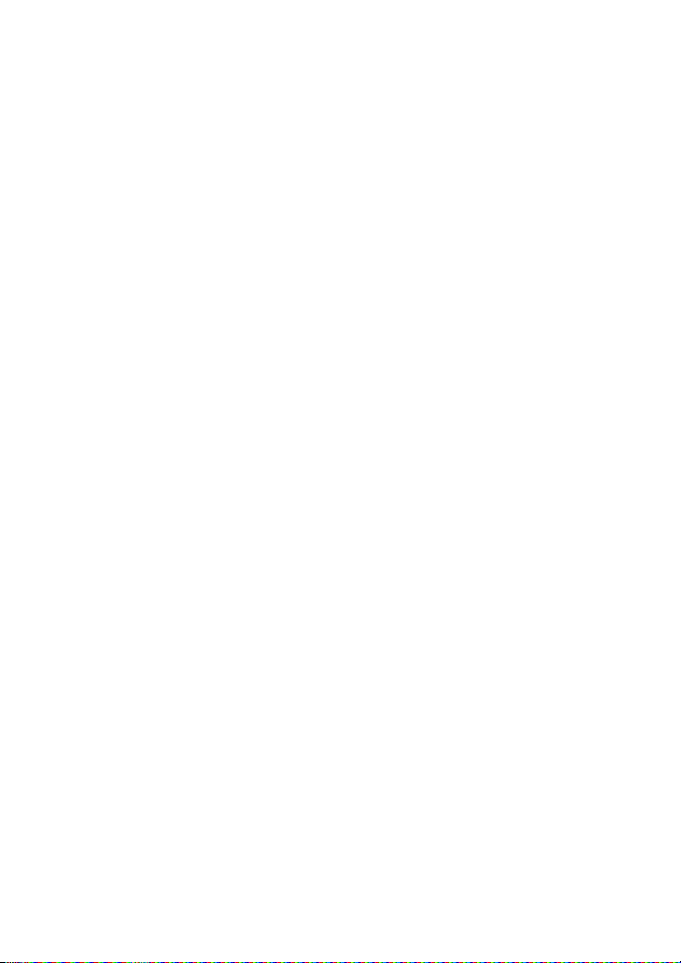
6. Fejlfinding....................................................................................... 26
7. Vedligeholdelse .............................................................................. 29
8. Tekniske specifikationer................................................................ 31
Copyright © 2004 Nokia. All rights reserved.
5
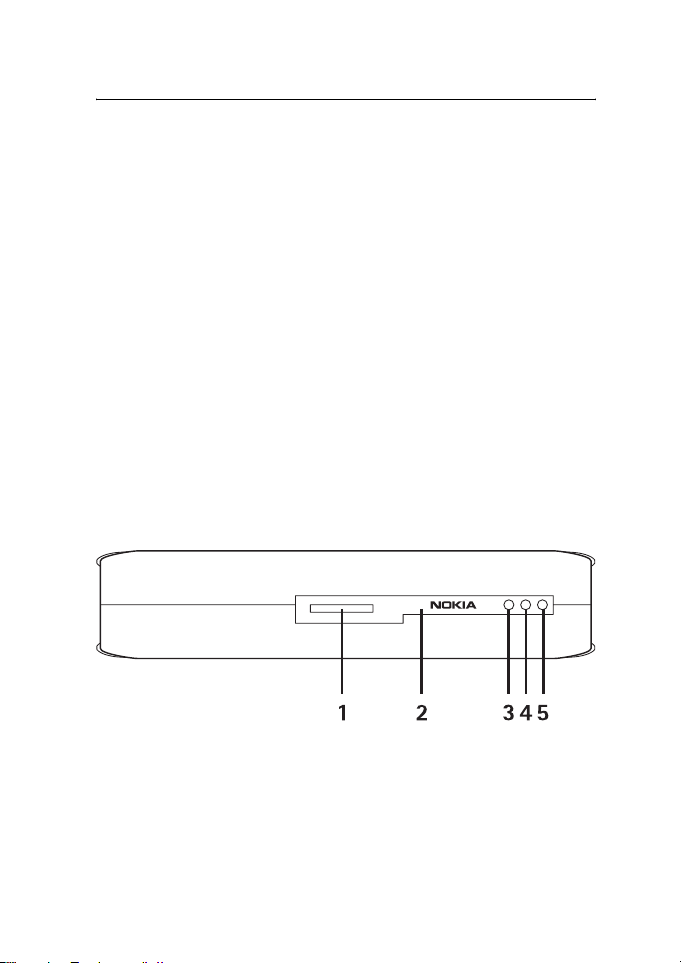
Introduktion
1. Introduktion
Med Billedalbum kan du gemme digitale billeder, videoklip og beskeder
fra en kompatibel mobiltelefon eller et kompatibelt digitalkamera. Du
kan herefter redigere og organisere dem samt se dem på dit tv. Du finder
oplysninger om understøttede enheder og filformater i kapitlet
"Tekniske specifikationer" på side 31.
Salgspakken med Billedalbum indeholder:
• Billedalbum
• en fjernbetjening
• AAA-batterier til fjernbetjeningen
• en strømforsyning
•et RCA-kabel
• en SCART-adapter
• denne brugervejledning
■ Billedalbum
Frontpanelet på Billedalbum indeholder:
Figur 1
• Slids til MMC-kort (1)
• Infrarød port til fjernbetjeningen (2)
• Infrarød port til tilslutning af mobiltelefoner (3)
• Standbylys (4)
• Tænd/sluk-tast (5)
Copyright © 2004 Nokia. All rights reserved.
6
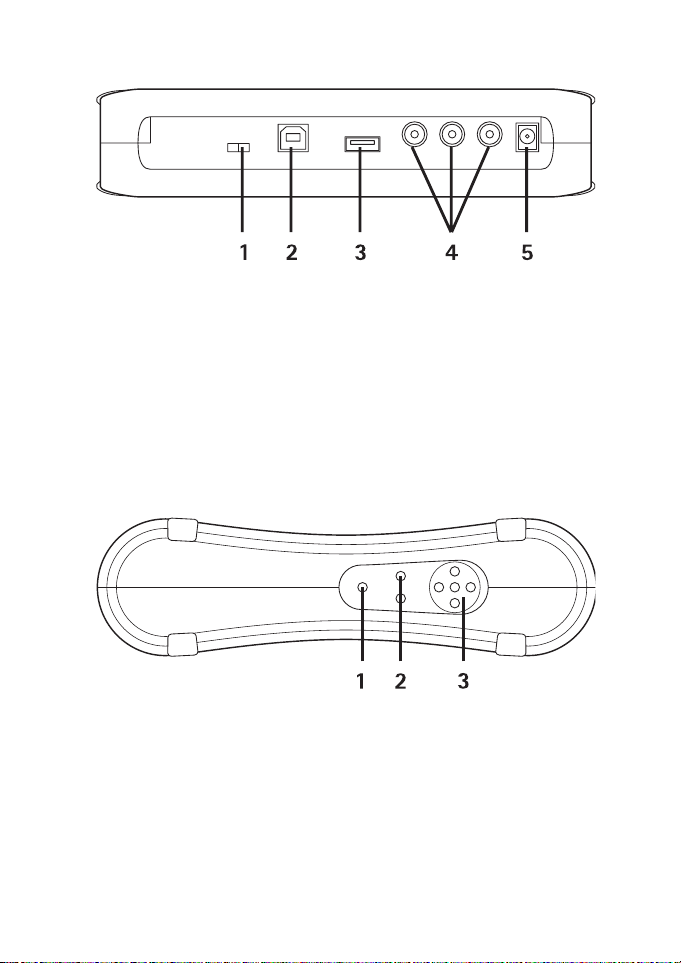
Introduktion
Bagpanelet på Billedalbum indeholder:
Figur 2
• NTSC/PAL-kontakt til valg af tv-standard (1)
• USB-enhedstik til pc-tilslutning (2)
• USB-værtsstik til tilslutning af et digitalkamera, en cd-brænder,
en ekstern hukommelseskortlæser eller en anden USBmasselagringsenhed (3)
•RCA-stik (4)
• Strømstik (5)
Sidepanelet på Billedalbum indeholder:
Figur 3
• Menutast (1) – åbn hovedvisningen.
• Valgtaster (2) – vælg den kommando, der vises nederst til venstre
eller højre på skærmen.
• Navigeringstaster (3) – naviger rundt på skærmen, og åbn eller vælg
elementer.
Copyright © 2004 Nokia. All rights reserved.
7
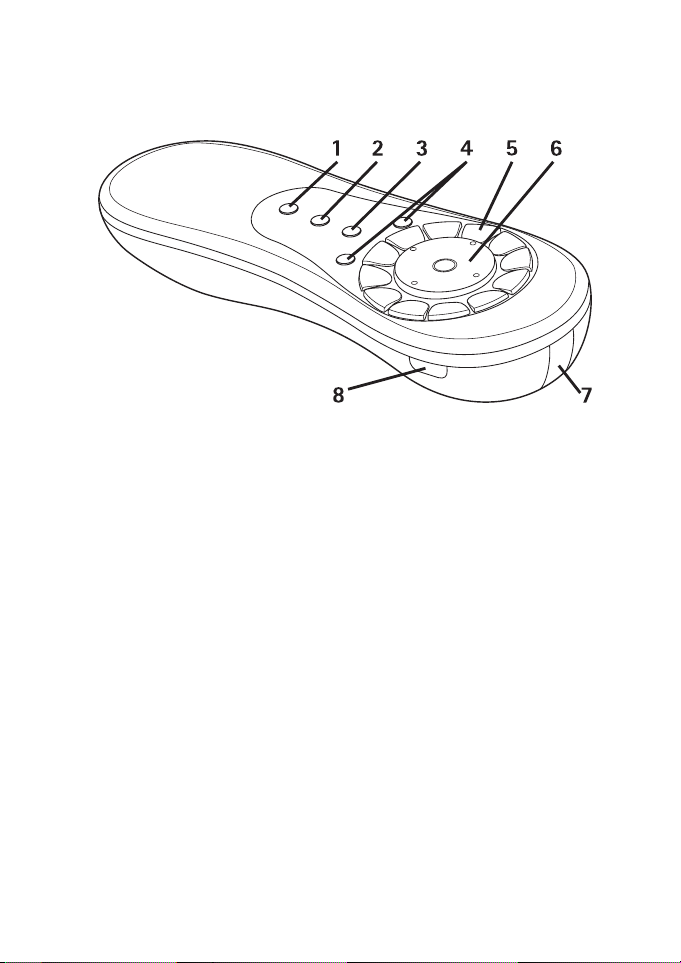
Introduktion
■ Fjernbetjening
Brug Billedalbum sammen med den fjernbetjening, der fulgte med i
salgspakken.
Figur 4
• Markeringsknap (1) – markér filer og mapper, eller åbn menuen til
indtastning af tekst.
• Menuknap (2) – åbn hovedvisningen.
• Sletteknap (3) – fjern filer, mapper eller tekst.
• Valgknapper (4) – vælg den kommando, der vises nederst til venstre
eller højre på skærmen.
• Tegnknapper (5) – indtast tekst.
• Navigeringsknap (6) – naviger rundt på skærmen, og tryk på tasten
for at åbne eller vælge.
• Infrarød port (7) – peg mod den infrarøde port på Billedalbum, når
du bruger fjernbetjeningen.
• Tænd/sluk-tast (8) – tænd eller sluk Billedalbum.
Du kan låse fjernbetjeningens knapper ved at trykke på den venstre
valgknap og derefter trykke på knappen *. Du kan låse knapperne op igen
ved at trykke på den venstre valgknap og derefter trykke på knappen *.
Copyright © 2004 Nokia. All rights reserved.
8
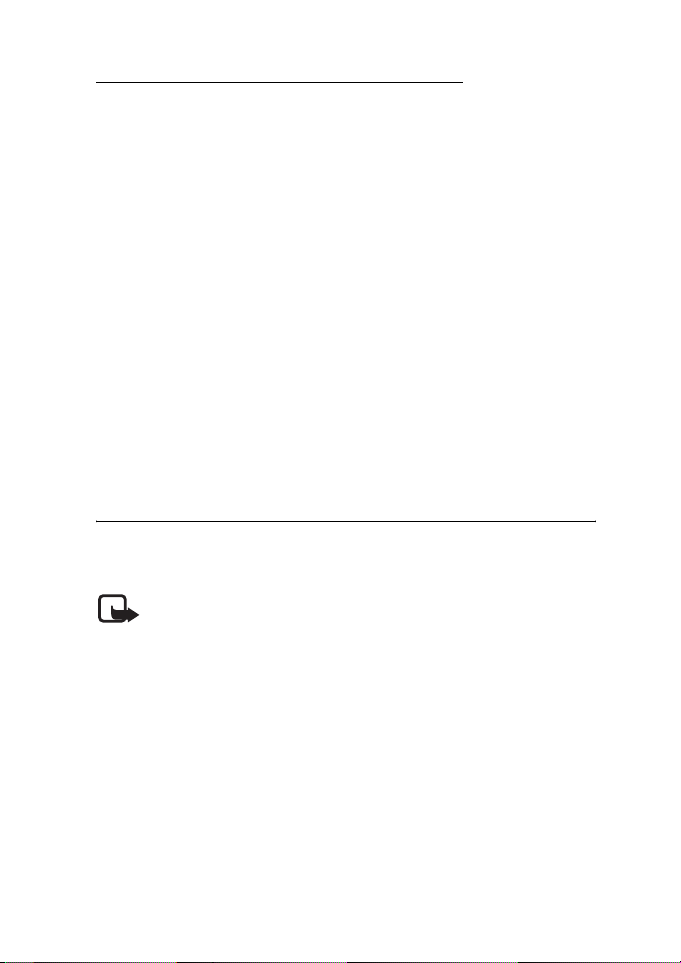
Sådan kommer du i gang
Indtastning af tekst med fjernbetjeningen
Tryk på en tegntast flere gange, indtil det ønskede tegn vises. Bemærk,
at der er flere tegn tilgængelige for en nummertast, end der står på
tasten.
Hvis det næste bogstav sidder på samme tast som den aktuelle, skal du
vente, indtil markøren vises, og derefter indtaste bogstavet.
Tryk på slettetasten for at slette tegn, hvis du trykker forkert.
Hvis du vil indtaste et stort bogstav, skal du trykke på markeringstasten
og vælge Store bogstaver. Hvis du vil indtaste et lille bogstav, skal du
trykke på markeringstasten igen og vælge Små bogstaver. Hvis du vil
indtaste et tal, skal du trykke på markeringstasten og vælge Numerisk.
Tryk på tasten 0 for at indsætte et mellemrum.
De mest almindelige tegnsætningstegn er tilgængelige under tasten 1.
Tryk på tasten * for at åbne en liste med specialtegn. Rul til det ønskede
tegn, og tryk på Vælg.
2. Sådan kommer du i gang
■ Tilslutning af Billedalbum til et tv
Bemærk! Sluk altid enheden, og tag stikket ud af stikkontakten,
inden kablerne tilsluttes eller flyttes.
1 Sæt RCA-kablet i RCA-stikket bag på Billedalbum. Se "Figur 5" på
side 10.
Sæt kablets videostik, det gule stik, i videostikket bag på Billedalbum,
og sæt det røde og hvide lydstik i det røde og hvide lydstik bag på
Billedalbum.
2 Tilslut den anden ende af RCA-kablet til RCA-stikket på tv'et, eller
brug evt. SCART-adapteren til at tilslutte RCA-kablet til SCARTstikket på tv'et.
Copyright © 2004 Nokia. All rights reserved.
9
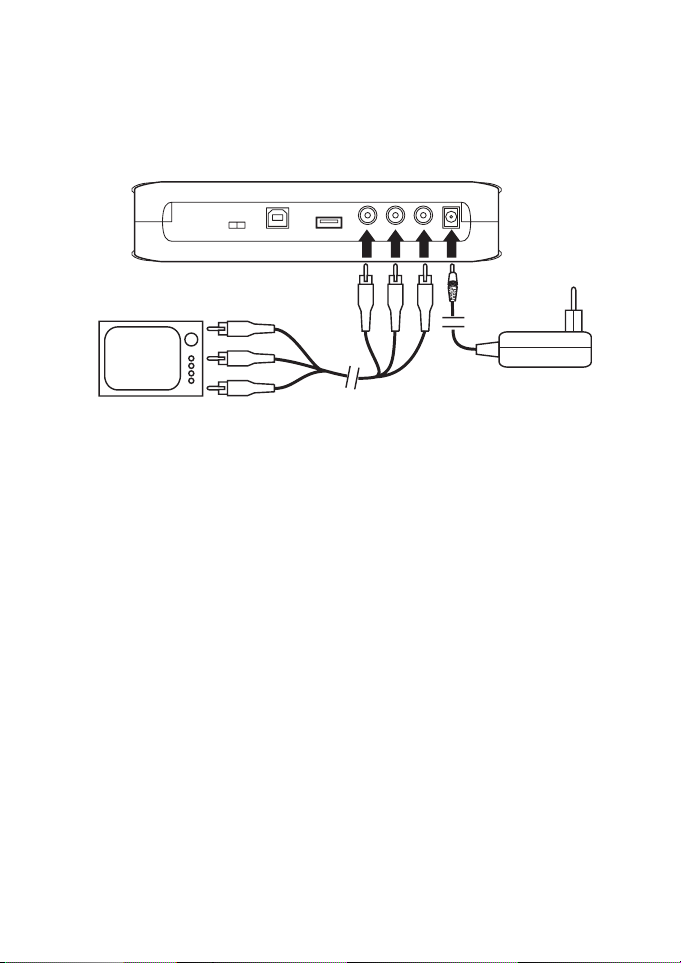
Sådan kommer du i gang
Sæt kablets videostik, det gule stik, i videostikket på tv'et, og sæt det
røde og hvide lydstik i lydstikkene på tv'et. Yderligere oplysninger
finder du i brugervejledningen til tv'et.
3 Tilslut strømforsyningen til strømstikket bag på Billedalbum, og sæt
ledningen i en stikkontakt i væggen.
Figur 5
4 Standbylyset blinker grønt. Vent, indtil Billedalbum er i
standbytilstand, og standbylyset er rødt.
5 Tænd for tv'et, og vælg den rigtige indgang. Yderligere oplysninger
finder du i brugervejledningen til tv'et.
■ Sådan tændes Billedalbum
1 Sæt batterierne i fjernbetjeningen.
2 Tryk på tænd/sluk-tasten på fjernbetjeningen for at tænde
Billedalbum. Standbylyset blinker grønt, indtil Billedalbum er tændt.
3 Brug navigeringstasten til at vælge dit sprog på listen, og tryk på OK
med den venstre valgtast.
4 Brug tegntasterne på fjernbetjeningen til at indstille den aktuelle
dato, og tryk på OK.
5 Brug tegntasterne på fjernbetjeningen til at indstille det aktuelle
klokkeslæt, og tryk på OK.
Billedalbum er nu klar til brug.
Copyright © 2004 Nokia. All rights reserved.
10

Brug af Billedalbum
Hvis tv-billedet er dårligt, skal du kontrollere, at NTSC/PAL-kontaktens
position bag på Billedalbum svarer til den tv-standard, du har valgt.
Se "Figur 2" på side 7. Hvis du vil ændre kontaktens position, skal du
genstarte Billedalbum, når du har ændret positionen.
Tryk på tænd/sluk-tasten for at slukke Billedalbum. Standbylyset blinker
grønt og skifter til rødt for at indikere, at Billedalbum er i
standbytilstand.
Vigtigt! Tag kun stikket til strømforsyningen ud, når
Billedalbum er slukket, og standbylyset er rødt. Hvis du tager
stikket til strømforsyningen ud, når Billedalbum er midt i en
handling, kan dine filer blive beskadiget, og der bliver udført en
automatisk kontrol af filsystemet, næste gang Billedalbum
tændes.
3. Brug af Billedalbum
■ Lagring af filer fra en mobiltelefon
Du kan gemme billeder, videoklip og lydklip fra en kompatibel
mobiltelefon på Billedalbum. Du har også mulighed for at gemme SMSog MMS-beskeder, f.eks. fra telefonerne Nokia 6630, Nokia 6670, Nokia
3650, Nokia 3660, Nokia 6600, Nokia 7610 og 7650 samt fra
spilkonsollen Nokia N-Gage.
Ophavsretlig beskyttelse kan medføre, at visse billeder og andet indhold
ikke kan kopieres, redigeres, overføres eller videresendes.
Sådan overfører du filer til Billedalbum via en infrarød
forbindelse:
1 Sørg for, at den infrarøde port på telefonen vender mod den
infrarøde port på Billedalbum.
2 Vælg de filer, der skal sendes til Billedalbum, på telefonen.
3 Send filerne via en infrarød forbindelse. De overførte filer gemmes i
mappen Indbakke på Billedalbum.
Copyright © 2004 Nokia. All rights reserved.
11

Brug af Billedalbum
Bemærk! Hvis filoverførslen mislykkes, skal du afbryde den infrarøde
forbindelse fra mobiltelefonen og prøve igen.
Sådan overfører du filer til Billedalbum via en Bluetoothforbindelse:
1 Kontrollér, at Bluetooth er aktiveret i Billedalbum.
Hvis du bruger Bluetooth for første gang, skal du trykke på Valg >
Avanceret > Indstillinger og vælge Bluetooth. Vælg Bluetooth >
Skift, og aktivér Bluetooth ved at vælge indstillingen Til.
Vælg Adgangskode > Skift, og indtast en firecifret adgangskode til
Billedalbum. Den forudindstillede adgangskode er 1234.
2 Vælg de filer, der skal sendes til Billedalbum, på telefonen, og send
filerne via Bluetooth.
3 Vælg Billedalbum på listen over tilgængelige Bluetooth-enheder, og
indtast adgangskoden til Billedalbum, hvis du bliver bedt om det.
De overførte filer gemmes i mappen Indbakke i Billedalbum.
Bemærk, at der kun kan være én aktiv Bluetooth-forbindelse ad gangen.
Bluetooth-forbindelsen afbrydes automatisk efter afsendelse eller
modtagelse af data.
■ Lagring af filer fra et digitalkamera
Du kan gemme billeder, videoklip og lydklip fra et kompatibelt
digitalkamera eller en anden kompatibel USB-masselagringsenhed på
Billedalbum.
Bemærk! Sluk altid enheden, og tag stikket ud af stikkontakten,
inden kablerne tilsluttes eller flyttes.
1 Sæt kameraets USB-adapter i USB-stikket på Billedalbum. Se "Figur
2" på side 7.
2 Tænd for kameraet. Kameraets indhold kan nu ses i mappen USB i
hovedvisningen i Billedalbum.
3 Rul til mappen USB, og tryk på navigeringstasten for at åbne den.
4 Vælg den fil, du vil gemme i Billedalbum. Hvis du vil gemme flere
filer, skal du rulle til hver fil og trykke på markeringstasten.
Copyright © 2004 Nokia. All rights reserved.
12

Brug af Billedalbum
5 Tryk på Valg > Organiser > Kopiér til mappe.
6 Åbn den mappe, de valgte filer skal kopieres til, rul til Kopiér hertil,
og tryk på Kopiér. Bemærk, at behandlingstiden afhænger af filernes
størrelse.
Hvis du vil oprette en ny mappe til filerne, skal du vælge Ny mappe,
indtaste et navn til mappen ved hjælp af tegntasterne, rulle til
Kopiér hertil og trykke på OK > Kopiér.
Vigtigt! Du må ikke tage kameraets eller USB-
masselagringsenhedens stik ud af USB-stikket, før filhandlingen
er fuldført. Hvis du tager kameraets eller USBmasselagringsenhedens stik ud, når Billedalbum er midt i en
handling, kan dine filer blive beskadiget.
Læs brugervejledningen til kameraet eller USB-masselagringsenheden,
hvis du ønsker yderligere oplysninger om, hvordan du bruger den
pågældende enhed og tilslutter andre enheder til den.
■ Lagring af filer fra et hukommelseskort
Du kan gemme billeder, videoklip og lydklip fra et kompatibelt
hukommelseskort på Billedalbum. Brug af et hukommelseskort, der ikke
er kompatibelt, kan beskadige hukommelseskortet og enheden samt
ødelægge data på det inkompatible kort. Du finder yderligere
oplysninger om kompatible hukommelseskort i kapitlet "Tekniske
specifikationer" på side 31.
Billedalbum kan bruges sammen med en kompatibel ekstern
hukommelseskortlæser. Den eksterne hukommelseskortlæser tilsluttes
og bruges som beskrevet i afsnittet "Lagring af filer fra et digitalkamera"
på side 12.
1 Indsæt hukommelseskortet i slidsen til hukommelseskort i
frontpanelet på Billedalbum. Sørg for, at hukommelseskortets skrå
hjørnekant er til højre.
Copyright © 2004 Nokia. All rights reserved.
13

Brug af Billedalbum
Figur 6
Hukommelseskortets indhold kan nu ses i mappen Hukommelseskort
i hovedvisningen i Billedalbum.
2 Rul til mappen Hukommelseskort, og tryk på navigeringstasten for at
åbne den.
3 Vælg den fil, du vil gemme i Billedalbum. Hvis du vil gemme flere
filer, skal du rulle til hver fil og trykke på markeringstasten.
4 Tryk på Valg > Organiser > Kopiér til mappe.
5 Åbn den mappe, de valgte filer skal kopieres til, rul til Kopiér hertil,
og tryk på Kopiér.
Hvis du vil oprette en ny mappe til filerne, skal du vælge Ny mappe,
indtaste et navn til mappen ved hjælp af tegntasterne, rulle til
Kopiér hertil og trykke på OK > Kopiér.
Vigtigt! Du må ikke tage hukommelseskortet ud af Billedalbum,
før filhandlingen er fuldført. Hvis du tager hukommelseskortet
ud, når Billedalbum er midt i en handling, kan dine filer blive
beskadiget.
■ Visning af filer
1 Rul til den mappe, hvor filen er placeret, og tryk på navigeringstasten
for at åbne den.
2 Vælg filen, og tryk på navigeringstasten for at åbne den. Du kan åbne
den næste eller forrige fil i mappen ved at trykke på den højre eller
venstre navigeringspil.
Copyright © 2004 Nokia. All rights reserved.
14

Brug af Billedalbum
Når du åbner en billedfil, forbereder Billedalbum billedet til at blive vist.
Dette kan tage et stykke tid, og det sker kun, første gang du åbner et
billede eller en mappe.
MMS-beskeder kan indeholde flere sider. Åbn den næste side ved at
trykke på pil ned på navigeringstasten. Hvis en MMS-besked indeholder
vedhæftede filer, skal du trykke på Valg > Vis vedhæftede filer.
Bemærk, at når en fil er åben og bliver vist på tv-skærmen, forsvinder
kommandoteksten fra skærmen efter et stykke tid. Kommandoerne er
dog stadig tilgængelige, og du har mulighed for at betjene Billedalbum
ved hjælp af valgtasterne.
Det kan tage et stykke tid at behandle MJPEG-videoklip, så de omdannes
til et format, der kan vises. Du kan stoppe behandlingen midlertidigt
uden at miste data, der allerede er behandlet. Ikonet for videoklip viser
behandlingens status.
■ Redigering af billeder
Når du har åbnet et billede, kan du trykke på Valg for at få adgang til en
liste over redigeringsmuligheder. Vælg en indstilling på listen, og tryk på
navigeringstasten.
Bemærk, at opløsningen i et billede, du redigerer, er lavere end
opløsningen i det originale billede. Du kan undgå, at det originale billede
med den høje opløsning går tabt, ved at gemme det redigerede billede
under et andet navn: Tryk på Valg > Gem som, og indtast det nye navn
ved hjælp af fjernbetjeningens tegntaster.
Rotér – rotér billedet til venstre eller til højre. Du kan også rotere
billedet ved hjælp af tegntasterne 0 og #.
Zoom – zoom ind på billedet. Tryk på Valg > Zoom ud for at zoome ud
fra billedet. Du kan også zoome ved hjælp af tegntasterne 0 og #. Når du
har zoomet ind på billedet, skal du trykke på Rediger > Beskær, hvis du
vil gemme det reducerede billede separat.
Rediger – vælg den ønskede indstilling:
• Automatisk justering – billedet justeres automatisk.
• Lysstyrke/kontrast – brug navigeringstasten til at justere
lysstyrken og kontrasten, og tryk på OK.
Copyright © 2004 Nokia. All rights reserved.
15

Brug af Billedalbum
• Skarphed – brug navigeringstasten til at justere skarpheden, og
tryk på OK.
• Fjernelse af røde øjne – brug navigeringstasten til at flytte
markøren til det røde øje, og tryk på Vælg. Brug venstre og højre
pil på navigeringstasten til at indramme det røde øje, og tryk på
Vælg.
Tilføj – vælg den ønskede indstilling:
• Tilføj ramme – vælg en ramme til billedet, og tryk på
navigeringstasten.
• Tilføj tekst – skriv en tekst til billedet ved hjælp af
fjernbetjeningens tegntaster. Tryk på Næste, og vælg en
størrelse og farve til teksten, og tryk derefter på Udfør.
Tilføj kommentarer – tilføj kommentarer til billedet. Du kan få vist
kommentarerne ved at trykke på Valg > Vis kommentarer eller ved at
trykke på tegntasten 9.
■ Organisering af Billedalbum
Oprettelse af en ny mappe
1 Tryk på Valg > Ny mappe.
2 Indtast et navn til mappen ved hjælp af fjernbetjeningens tegntaster,
og tryk på OK.
Flytning og kopiering af filer til en ny mappe
1 Rul til den fil, der skal flyttes. Hvis du vil flytte flere filer, skal du rulle
til hver fil og trykke på markeringstasten.
2 Tryk på Valg > Organiser > Flyt til mappe. Hvis du vil kopiere de
valgte filer til en anden mappe, skal du vælge Kopiér til mappe.
3 Åbn den mappe, de valgte filer skal kopieres til, rul til Flyt hertil/
Kopiér hertil, og tryk på Flyt/Kopiér.
Hvis du vil oprette en ny mappe til filerne, skal du vælge Ny mappe,
indtaste et navn til mappen ved hjælp af tegntasterne, rulle til
Flyt hertil/Kopiér hertil og trykke på OK > Flyt/Kopiér.
Copyright © 2004 Nokia. All rights reserved.
16

Brug af Billedalbum
Bemærk, at du ikke kan flytte filer, som findes på en cd eller i et
digitalkamera, der anvender billedoverførselsprotokollen PTP (Picture
Transfer Protocol).
Sortering af filer og mapper
1 Tryk på Valg > Sortér.
2 Vælg, hvordan filerne skal sorteres:
• Efter dato – sortér fra den ældste til den nyeste fil.
• Efter navn – sortér filerne alfabetisk.
• Efter type – gruppér filerne efter de forskellige filtyper.
• Manuelt – vælg en fil eller mappe. Brug navigeringstasten til at
flytte markøren til den ønskede placering, og tryk på OK.
Omdøbning af filer og mapper
1 Vælg en fil eller mappe, og tryk på Valg > Organiser > Omdøb.
2 Indtast det nye navn ved hjælp af tegntasterne, og tryk på OK.
Bemærk, at du ikke kan omdøbe filer, som findes på en cd eller i et
digitalkamera, der anvender billedoverførselsprotokollen PTP (Picture
Transfer Protocol).
Fjernelse af filer og mapper
1 Vælg den fil eller mappe, der skal fjernes. Hvis du vil fjerne flere filer
ad gangen, skal du rulle til hver fil og trykke på markeringstasten.
2 Tryk på Valg > Organiser > Slet.
3 Tryk på Ja, når bekræftelsesmeddelelsen vises.
Bemærk, at du ikke kan fjerne filer, som findes på en cd eller i et
digitalkamera, der anvender billedoverførselsprotokollen PTP (Picture
Transfer Protocol).
Søgning efter filer og mapper
1 Tryk på Valg > Søg.
2 Indtast nøgleordene og/eller filens dato, og tryk på OK.
Copyright © 2004 Nokia. All rights reserved.
17

Brug af Billedalbum
Billedalbum søger efter nøgleord i fil- og mappenavne, kommentarfelter
og beskedindhold. Der skelnes ikke mellem store og små bogstaver ved
søgningen. Du kan også indtaste dele af ord.
Du kan søge efter filer fra et bestemt år, hvis du kun skriver året i
datofeltet. Du kan også indtaste en måned og et år eller kun en starteller slutdato.
Kontrol af detaljerne for en fil eller mappe
Vælg den ønskede fil eller mappe, og tryk på Valg > Avanceret >
Vis detaljer.
Tilføjelse af kommentarer til billeder
1 Vælg det ønskede billede, og tryk på Valg > Avanceret > Tilføj
kommentarer.
2 Indtast kommentaren ved hjælp af tegntasterne, og tryk på OK.
Du kan få vist kommentaren ved at trykke på Valg > Avanceret >
Vis kommentarer.
■ Oprettelse af et diasshow
Du kan få vist dine filer i et diasshow.
1 Åbn mappen med det indhold, der skal vises i et diasshow.
2 Tryk på Valg > Avanceret > Diasshow.
Herefter vises indholdet af mappen. Du kan stoppe diasshowet
midlertidigt ved at trykke på Valg > Stop diasshow midlertidigt. Du kan
stoppe diasshowet ved at trykke på Stop.
Du finder oplysninger om, hvordan du angiver, hvor lang tid en fil i et
diasshow skal vises, i kapitlet "Ændring af indstillingerne" på side 22.
■ Sikkerhedskopiering af filer til en cd
Du kan sikkerhedskopiere filer fra Billedalbum på en cd-rom ved hjælp af
en kompatibel cd-brænder.
Copyright © 2004 Nokia. All rights reserved.
18

Brug af Billedalbum
Bemærk! Sluk altid enheden, og tag stikket ud af stikkontakten,
inden kablerne tilsluttes eller flyttes.
1 Tilslut en kompatibel cd-brænder til USB-stikket bag på Billedalbum.
Se "Figur 2" på side 7.
2 Tryk på Valg > Avanceret > Opret cd.
3 Tryk på Start, rul til de ønskede filer eller mapper, og tryk på Valg >
Tilføj ved hver fil eller mappe.
4 Tryk på Valg > Bekræft valgte elementer, og kontrollér det indhold,
du har valgt til cd'en. Hvis du vil ændre indholdet, skal du trykke på
Valg > Skift valgte elementer.
5 Når indholdet er klar, skal du trykke på Valg > Skriv cd.
Inden du fjerner filer fra Billedalbum, bør du kontrollere, at de
pågældende filer er sikkerhedskopieret på cd'en.
Hvis du vil have vist cd'ens indhold, skal du tilslutte cd-brænderen til
USB-stikket på Billedalbum og derefter åbne mappen USB i Billedalbum.
Bemærk, at du ikke kan redigere eller fjerne cd'ens indhold vha.
Billedalbum.
Bemærk, at du muligvis ikke kan tage cd'en ud af cd-brænderen, hvis
mappen USB er åben i Billedalbum. Tryk på menutasten på
fjernbetjeningen for at sikre dig, at mappen USB er lukket.
■ Afsendelse af filer fra Billedalbum til en mobiltelefon
Bemærk, at når du sender SMS- eller MMS-beskeder fra Billedalbum til
en mobiltelefon, kan du kun åbne beskederne på den telefon, som de
oprindeligt blev sendt fra.
Sådan overfører du filer til en mobiltelefon via en infrarød
forbindelse:
1 Sørg for, at den infrarøde port på telefonen vender mod den
infrarøde port på Billedalbum. Se "Figur 1" på side 6. Aktivér derefter
den infrarøde forbindelse på telefonen.
Copyright © 2004 Nokia. All rights reserved.
19

Brug af Billedalbum
2 Vælg den fil, der skal overføres til telefonen, på Billedalbum. Hvis du
vil overføre flere filer, skal du rulle til hver fil og trykke på
markeringstasten.
3 Tryk på Valg > Send, og vælg afsendelse via infrarød.
Du bliver muligvis spurgt, om du vil reducere billedets størrelse. Vælg Ja,
hvis du vil sende filen fra mobiltelefonen i en MMS-besked. MMSbeskeder kan ikke indeholde billeder, der er meget store.
Sådan overfører du filer til en mobiltelefon via en Bluetoothforbindelse:
1 Vælg den fil, der skal overføres til telefonen, på Billedalbum. Hvis du
vil overføre flere filer, skal du rulle til hver fil og trykke på
markeringstasten.
2 Tryk på Valg > Send, og vælg afsendelse via Bluetooth.
3 Herefter begynder Billedalbum at søge efter enheder inden for
området. De Bluetooth-enheder, der er inden for området, bliver
herefter vist på skærmen.
Hvis du har søgt efter Bluetooth-enheder før, vises der først en liste
over de enheder, der tidligere blev fundet. Tryk på Flere enheder for
at starte en ny søgning.
4 Vælg den ønskede telefon, og tryk på Vælg.
5 Indtast adgangskoden til telefonen, hvis du bliver bedt om det.
Du bliver muligvis spurgt, om du vil reducere billedets størrelse. Vælg Ja,
hvis du vil sende filen fra mobiltelefonen i en MMS-besked. MMSbeskeder kan ikke indeholde billeder, der er meget store.
Bemærk, at der kun kan være én aktiv Bluetooth-forbindelse ad gangen.
Bluetooth-forbindelsen afbrydes automatisk efter afsendelse eller
modtagelse af data.
Om Bluetooth-forbindelser
Bluetooth-teknologien gør det muligt at oprette trådløse forbindelser
mellem elektroniske enheder inden for et område på maksimalt
10 meter.
Copyright © 2004 Nokia. All rights reserved.
20

Brug af Billedalbum
Bluetooth-enheder kommunikerer vha. radiobølger, så der behøver ikke
at være en direkte, fri luftlinje mellem Billedalbum og en anden
Bluetooth-enhed.
De to enheder må maksimalt befinde sig 10 meter fra hinanden.
Forbindelsen kan dog blive udsat for forstyrrelser pga. hindringer, f.eks.
vægge, eller fra andre elektroniske enheder.
Sådan opretter du en binding til en Bluetooth-enhed:
Binding betyder godkendelse. Brugerne af enheder, som kan anvende
Bluetooth-teknologien, skal blive enige om en adgangskode og bruge
den samme adgangskode til begge enheder, for at de kan forbindes.
1 Tryk på Valg > Avanceret > Indstillinger, og vælg Bluetooth >
Forbundne enheder.
2 Tryk på Valg > Ny forbundet enhed. Herefter begynder Billedalbum
at søge efter enheder inden for området. Hvis du har søgt efter
enheder før, vises der først en liste over de enheder, der tidligere blev
fundet. Vælg Flere enheder for at starte en ny søgning.
3 Rul til den enhed, du vil oprette en binding til, og tryk på Vælg.
4 Indtast adgangskoden til enheden, når du bliver bedt om det.
Enheden tilføjes på listen over forbundne enheder.
Sådan tildeler du et kaldenavn til en forbundet enhed:
Du kan angive et kaldenavn, så du nemmere kan genkende en bestemt
enhed. Kaldenavnet gemmes i hukommelsen i Billedalbum og kan ikke
ses af brugere af andre enheder.
1 Tryk på Valg > Avanceret > Indstillinger, og vælg Bluetooth >
Forbundne enheder.
2 Tryk på Skift, vælg den forbundne enhed på listen, og tryk på Valg >
Tildel kaldenavn. Skriv kaldenavnet, og tryk på OK.
■ Udskrivning af billeder
Du kan udskrive billeder på en kompatibel Bluetooth-printer.
1 Åbn et billede, og tryk på Valg > Udskriv.
Copyright © 2004 Nokia. All rights reserved.
21

Ændring af indstillingerne
2 Herefter begynder Billedalbum at søge efter enheder inden for
området. De Bluetooth-enheder, der er inden for området, bliver
herefter vist på skærmen.
Hvis du har søgt efter Bluetooth-enheder før, vises der først en liste
over de enheder, der tidligere blev fundet. Tryk på Flere enheder for
at starte en ny søgning.
3 Vælg den ønskede printer, og tryk på Vælg.
4 Indtast adgangskoden til printeren, hvis du bliver bedt om det.
■ Tilslutning til en pc
Du kan tilslutte Billedalbum til en kompatibel pc og oprette
sikkerhedskopier af dine filer.
1 Kontrollér, at Billedalbum er tændt, og at standbylyset er grønt.
2 Sæt USB-kablet fra den kompatible pc i USB-stikket på Billedalbum.
Se "Figur 2" på side 7.
3 Tryk på højre pil på navigeringstasten for at sikre dig, at kontrollen
af filsystemet ikke kører på Billedalbum.
Billedalbum vises herefter som et flytbart drev på pc'en.
Bemærk, at du ikke kan bruge Billedalbum, når enheden er forbundet
med en pc.
4. Ændring af indstillingerne
Tryk på Valg > Avanceret > Indstillinger. Herefter vises en liste med
følgende indstillinger:
Bluetooth – konfigurer indstillingerne for Bluetooth-forbindelser:
• Bluetooth – vælg indstillingen Til, hvis du vil anvende den
trådløse Bluetooth-teknologi. Hvis du væger indstillingen Fra,
afsluttes alle aktive Bluetooth-forbindelser, og Bluetooth kan
ikke anvendes til afsendelse eller modtagelse af data.
Copyright © 2004 Nokia. All rights reserved.
22

Ændring af indstillingerne
• Enhedens synlighed – vælg indstillingen Vist for alle, hvis
andre enheder skal have mulighed for at finde Billedalbum ved
søgning efter enheder. Vælg Skjult, hvis Billedalbum skal skjules
for andre enheder.
• Enhedens navn – indtast et navn til Billedalbum. Når du har
slået Bluetooth til og ændret indstillingen for Enhedens
synlighed til Vist for alle, kan dette navn ses af andre enheder.
• Forbundne enheder – vis de Bluetooth-enheder, der er oprettet
en binding til fra Billedalbum. Hvis du vil oprette en binding til
en ny enhed, skal du trykke på Valg > Ny forbundet enhed.
Se "Sådan opretter du en binding til en Bluetooth-enhed:" på
side 21.
• Adgangskode – indtast en firecifret adgangskode til
Billedalbum. Den forudindstillede adgangskode er 1234.
Generelle indstillinger – konfigurer udseendet af Billedalbum:
• Forsinkelse i diasshow – angiv, hvor mange sekunder en fil i et
diasshow skal vises i.
• Sprog – vælg det sprog, der skal bruges i Billedalbum.
• Tids- og datoformat – indstil det aktuelle klokkeslæt og den
aktuelle dato, og vælg det format, tiden og datoen skal vises i.
• Fabriksindstillinger – nulstil de aktuelle indstillinger, og
gendan de forudkonfigurerede fabriksindstillinger i Billedalbum.
Bemærk! Der bliver ikke fjernet nogen filer eller mapper fra
Billedalbum, hvis du gendanner fabriksindstillingerne.
Installationsprogram - telefon – se kapitlet "Telefonprogrammer" på
side 24.
Systemoplysninger – detaljerede oplysninger om Billedalbum:
• Diskoplysninger – oplysninger om lagerplads. Bemærk, at
kontrollen af diskoplysningerne kan tage et stykke tid,
afhængigt af mængden af gemte data.
• Produktoplysninger – oplysninger om software- og
hardwareversion.
Copyright © 2004 Nokia. All rights reserved.
23

Telefonprogrammer
5. Telefonprogrammer
Billedalbum indeholder to programmer, du kan overføre til en
mobiltelefon:
• Fjernbetjening – brug mobiltelefonen som fjernbetjening til
Billedalbum via Bluetooth.
• Beskedlager – send SMS- og MMS-beskeder fra mobiltelefonen til
Billedalbum.
Programmerne er f.eks. kompatible med telefonerne Nokia 6630, Nokia
6670, Nokia 3650, Nokia 3660, Nokia 6600, Nokia 7610 og Nokia 7650
samt med spilkonsollen Nokia N-Gage.
■ Installation af et telefonprogram
1 Aktivér brugen af Bluetooth eller infrarøde forbindelser på telefonen.
Yderligere oplysninger finder du i brugervejledningen til telefonen.
2 Tryk på Valg > Avanceret > Indstillinger > Installationsprogram -
telefon > Installer Fjernbetjening/Installer Beskedlager i
Billedalbum.
3 Vælg, om programmet skal sendes til telefonen via Bluetooth eller
infrarød, og tryk på OK.
Hvis du vælger Bluetooth, begynder Billedalbum at søge efter
enheder inden for området. De Bluetooth-enheder, der er inden for
området, bliver herefter vist på skærmen.
Hvis du har søgt efter Bluetooth-enheder før, vises der først en liste
over de enheder, der tidligere blev fundet. Tryk på Flere enheder for
at starte en ny søgning. Vælg den ønskede telefon, og tryk på Vælg.
Indtast adgangskoden til telefonen, hvis du bliver bedt om det.
4 Gå til telefonens indbakke, og åbn programfilen.
5 Vælg et sprog til programmet, og vælg, om programmet skal
installeres på telefonen eller hukommelseskortet, hvis der sidder et
hukommelseskort i telefonen.
Copyright © 2004 Nokia. All rights reserved.
24

Telefonprogrammer
■ Brug af telefonen som fjernbetjening
1 Kontrollér, at Bluetooth er slået til i Billedalbum. Se "Ændring af
indstillingerne" på side 22.
2 Gå til telefonens hovedmenu, og åbn programmet Fjernbetjening.
Programmet begynder at søge efter Bluetooth-enheder.
3 Brug tasterne på telefonen til at betjene Billedalbum. Tasterne
fungerer på stort set samme måde som tasterne på fjernbetjeningen
til Billedalbum. Se "Fjernbetjening" på side 8.
Tryk på telefonens opkaldstast, hvis du ikke længere ønsker at bruge
telefonen som fjernbetjening.
Hvis der kommer et indgående opkald på telefonen, mens du bruger den
som fjernbetjening, stoppes programmet Fjernbetjening. Start
programmet igen, hvis du vil fortsætte med at bruge telefonen som
fjernbetjening, når opkaldet er afsluttet.
Bemærk, at der kun kan være én aktiv Bluetooth-forbindelse ad gangen.
Når du bruger telefonen som fjernbetjening, er det ikke muligt at
overføre filer fra telefonen til Billedalbum via Bluetooth.
■ Brug af programmet Beskedlager
1 Gå til telefonens hovedmenu, og åbn programmet Beskedlager.
2 Vælg den mappe, hvor den ønskede besked er placeret, og tryk på
Valg > Åbn.
3 Vælg den besked, der skal gemmes i Billedalbum, og tryk på Send.
4 Vælg, om beskeden skal sendes via Bluetooth eller infrarød. Hvis du
vælger Bluetooth, skal du kontrollere, at Bluetooth er slået til i
Billedalbum. Se "Ændring af indstillingerne" på side 22.
De overførte beskeder gemmes i mappen Indbakke på Billedalbum.
Bemærk, at når du gemmer SMS- eller MMS-beskeder i Billedalbum fra
en mobiltelefon og derefter sender dem fra Billedalbum tilbage til
telefonen, kan du kun åbne beskederne på den telefon, som de
oprindeligt blev sendt fra.
Copyright © 2004 Nokia. All rights reserved.
25

Fejlfinding
■ Fjernelse af telefonprogrammer
1 Gå til Programstyring på telefonen.
2 Vælg det program, du vil fjerne, og tryk på Valg > Fjern.
6. Fejlfinding
Tv-billedet er dårligt, eller der er intet billede på tv-skærmen
Hvis standbylyset er rødt:
• Billedalbum er i standbytilstand. Tryk på tænd/sluk-tasten på
fjernbetjeningen.
Hvis standbylyset er grønt:
• Kontrollér, at alle kabler er tilsluttet korrekt.
Bemærk! Sluk altid enheden, og tag stikket ud af stikkontakten,
inden kablerne tilsluttes eller flyttes.
• Kontrollér, at NTSC/PAL-kontaktens position bag på Billedalbum
svarer til den tv-standard, du har valgt. Se "Figur 2" på side 7. Hvis
du vil ændre kontaktens position, skal du genstarte Billedalbum, når
du har ændret positionen.
• Kontrollér, at du har valgt den rigtige videoindgang for tv'et.
Yderligere oplysninger finder du i brugervejledningen til tv'et.
Fjernbetjeningen fungerer ikke
• Kontrollér, at du holder fjernbetjeningen korrekt og peger den mod
den rigtige port.
• Kontrollér, at frontpanelet på Billedalbum ikke er blokeret, og
kontrollér, at solen ikke skinner ind i den infrarøde port.
• Udskift batterierne i fjernbetjeningen.
• Kontrollér, at Billedalbum ikke er forbundet med en pc.
• Genstart Billedalbum, og prøv igen.
Copyright © 2004 Nokia. All rights reserved.
26

Fejlfinding
Den anden enhed bliver ikke vist på min enhed, når der
oprettes en Bluetooth-forbindelse
• Kontrollér, at Bluetooth er aktiveret på begge enheder, og at der ikke
er andre aktive Bluetooth-forbindelser.
• Kontrollér, at der er mindre end 10 meter mellem den anden enhed
og Billedalbum, og at der ikke er nogen vægge eller andre hindringer
mellem enhederne.
• Sørg for, at indstillingen for Enhedens synlighed på den anden enhed
er indstillet til Vist for alle, og at du har enhedens navn.
• Kontrollér, at der ikke er forstyrrelser fra andet udstyr.
• Kontrollér, at Billedalbum ikke er forbundet med en pc.
• Søg efter Bluetooth-enheder igen.
• Genstart Billedalbum, og prøv igen.
Bluetooth-forbindelsen fungerer ikke
• Kontrollér, at enhederne er kompatible. Du finder yderligere
oplysninger om kompatible Bluetooth-versioner og -profiler i
kapitlet "Tekniske specifikationer" på side 31.
• Kontrollér, at der er mindre end 10 meter mellem den anden enhed
og Billedalbum, og at der ikke er nogen vægge eller andre hindringer
mellem enhederne.
• Kontrollér, at der ikke er forstyrrelser fra andet udstyr.
• Kontrollér, at Billedalbum ikke er forbundet med en pc.
• Sluk Billedalbum, og tag stikket til strømforsyningen ud. Sæt derefter
stikket til strømforsyningen i igen, og genstart Billedalbum.
Den infrarøde forbindelse fungerer ikke
• Sørg for, at den infrarøde port på telefonen eller fjernbetjeningen
vender mod den rigtige infrarøde port på Billedalbum. Se "Figur 1" på
side 6.
• Kontrollér, at du er inden for et område på 30 cm. fra Billedalbum.
• Kontrollér, at enhederne er kompatible. Se "Tekniske specifikationer"
på side 31.
Copyright © 2004 Nokia. All rights reserved.
27

Fejlfinding
• Kontrollér, at Billedalbum ikke er forbundet med en pc.
• Afbryd den infrarøde forbindelse fra mobiltelefonen, og prøv igen.
• Sluk Billedalbum, og tag stikket til strømforsyningen ud. Sæt derefter
stikket til strømforsyningen i igen, og genstart Billedalbum.
Den tilsluttede USB-enhed vises ikke som en USB-mappe på
Billedalbum
• Kontrollér, at du kigger efter mappen det rigtige sted: Tryk på
menutasten for at åbne hovedvisningen. Mappen USB er placeret ud
for mappen Indbakke.
• Kontrollér, at USB-enheden er tændt.
• Kontrollér, at du har sat det rigtige kabel i det rigtige stik.
• Kontrollér, at enhederne er kompatible. Se "Tekniske specifikationer"
på side 31.
Det er ikke muligt at åbne en fil
• Filens format er muligvis ikke kompatibelt. Du finder yderligere
oplysninger om kompatible filformater i kapitlet "Tekniske
specifikationer" på side 31.
• Filen er muligvis beskadiget. Kontrollér integriteten af den originale
fil, og prøv at gemme den på Billedalbum igen.
• Hvis den pågældende fil er en billedfil eller et videoklip, skal du
gennemgå de detaljerede oplysninger om filen og kontrollere, at
filens opløsning ikke er for høj. Se "Tekniske specifikationer" på
side 31.
Hukommelseskortet vises ikke som en mappe af typen
Hukommelseskort
• Kontrollér, at hukommelseskortet er kompatibelt. Se "Tekniske
specifikationer" på side 31.
• Kontrollér, at kortet sidder korrekt. Se "Figur 6" på side 14.
• Tag kortet ud, og sæt det i igen.
• Genstart Billedalbum, og prøv igen.
Copyright © 2004 Nokia. All rights reserved.
28

Vedligeholdelse
Cd'ens indhold bliver ikke vist i cd-brænderen
• Kontrollér, at alle kabler er tilsluttet korrekt.
• Luk mappen USB, og prøv igen.
Bemærk, at du muligvis ikke kan tage cd'en ud af cd-brænderen, hvis
mappen USB er åben i Billedalbum. Tryk på menutasten på
fjernbetjeningen for at sikre dig, at mappen USB er lukket.
Meddelelse om kontrol af filsystem og diskoplysninger
Det kan tage et stykke tid at køre kontrollen af filsystemet eller
diskoplysningerne, afhængigt af mængden af gemte data.
7. Vedligeholdelse
Enheden er et stykke avanceret teknologi, der er udformet i et
gennemtænkt design og skal behandles med varsomhed. Følg
nedenstående anbefalinger for ikke at krænke de generelle
garantibetingelser og for at få glæde af produktet i mange år fremover.
• Opbevar enheden og alle dele og alt tilbehør utilgængeligt for små børn.
• Enheden må ikke blive våd. Nedbør, fugt og alle typer af væsker eller
fugtighed kan indeholde mineraler, der korroderer elektroniske kredsløb.
• Enheden må ikke anvendes eller opbevares i støvede, snavsede
omgivelser. Dette kan beskadige enhedens bevægelige dele.
• Enheden bør ikke opbevares i varme omgivelser. Høje temperaturer kan
forringe det elektroniske udstyrs levetid, ødelægge batterierne og få
plastmaterialet til at smelte eller slå sig.
• Enheden bør ikke opbevares i kolde omgivelser. Når enheden varmes op
(til normal temperatur), kan der inde i enheden dannes fugt, der kan
ødelægge det elektroniske kredsløb.
• Forsøg ikke at åbne enheden. Enheden kan tage skade, hvis den udsættes
for ukyndig behandling.
• Undgå at tabe, banke på eller ryste enheden. Hårdhændet behandling
kan ødelægge de interne kredsløb.
Copyright © 2004 Nokia. All rights reserved.
29

Vedligeholdelse
• Rengør aldrig enheden med stærke kemikalier, rengøringsmidler eller
stærke opløsningsmidler.
• Mal ikke enheden. Malingen kan blokere de bevægelige dele og
forhindre, at enheden fungerer korrekt.
Ovenstående gælder for både enheden og alt tilbehør. Kontakt den
nærmeste autoriserede servicetekniker, hvis der opstår problemer med
udstyret. Personalet vil hjælpe dig og om nødvendigt sørge for service.
Copyright © 2004 Nokia. All rights reserved.
30

Tekniske specifikationer
8. Tekniske specifikationer
Tv-standard Opdateringshastighed PAL 50 Hz
NTSC 60 Hz
Videoydeevne DA-konverter 10 bit / 80 MHz
Videoudgang 1 VP-p/75 ohm
Stik på
frontpanel
Stik på
bagpanel
Strømforsyning Type AC-1000
Generelt Strømforbrug 7,3 W
Slids til hukommelseskort Slids til MMC-kort
(Multimedia Card) og
SD-hukommelseskort
Videoudgang RCA-stik (gult)
Venstre/højre lydudgang RCA-stik (hvidt/rødt)
USB-værtsstik • USB-kabel
(standard A)
• USB 1.1
USB-enhedsstik • USB-kabel
(standard B)
• USB 1.1
Strøm 1-bensstandardstik
Indgang • Vekselstrøm
100 V ~ 240 V
• 50-60 Hz
Udgang Jævnstrøm 12 V, 1,35 A
Strømforbrug i
standbytilstand
Mål (L/B/H) 200 x 158 x 41 mm
Nettovægt 455 g
4,8 W
Copyright © 2004 Nokia. All rights reserved.
31

Tekniske specifikationer
Driftstemperatur 5ºC til 35ºC
Luftfugtighed i driftsmiljø 5 % til 90 %
Opbevaringstemperatur -40
ºC til 65ºC
Fjernbetjening Transmissionsafstand 7m ± 30°
Mål (L/B/H) 141 x 49 x 24 mm
Nettovægt 54 g
Batteritype AAA
Bluetooth Bluetooth-standard Version 1.1
Kommunikationsområde Fri luftlinje, ca.10 meter
Frekvensbånd 2,4 GHz (2,4000 GHz ~
2,4835 GHz)
Profiler • SPP
•OPP
•BIP
•BPP
Infrarød Transmissionsafstand 0,3m ± 30°
Protokoller • IrOBEX version 1.3
Lager Harddisk 40 GB
Kompatible
filformater
Billedfiler • JPEG (progressivt JPEG
understøttes ikke)
• GIF (progressivt eller
animeret GIF
understøttes ikke)
Videofiler • MJPEG
• MPEG4, enkel profil
• H.263
Lydfiler AMR-NB
Copyright © 2004 Nokia. All rights reserved.
32

Tekniske specifikationer
Kompatible
digitalkameraer
Kameraer, der
understøtter USBmasselagringsenheder,
eller PTP (Picture Transfer
Protocol)
Kompatible cdbrændere
SCSI 3-kompatible cdbrændere med USB-port.
Kontakt forhandleren,
hvis du ønsker yderligere
oplysninger.
Kompatible
printere
Krav til pctilslutning
Bluetooth-printere, der
understøtter profilen BPP
Operativsystem • Windows Millennium
Edition
• Windows 2000
Professional
• Windows XP Home
Edition
• Windows 2000
Professional
• Red Hat 8.0
• Mac OS v 10.1.2+
Oplysningerne om kompatibiliteten er baseret på produkter, der er på
markeret i øjeblikket, og de kan ændre sig i forbindelse med lanceringen
af nye produkter. Du finder de nyeste oplysninger på www.nokia.com.
Copyright © 2004 Nokia. All rights reserved.
33
